3+ cách chuyển dữ liệu từ Xiaomi sang Samsung đơn giản
3+ cách chuyển dữ liệu từ Xiaomi sang Samsung đơn giản
Cách chuyển dữ liệu từ Xiaomi sang Samsung được rất nhiều người dùng quan tâm khi quyết định lên đời điện thoại. Việc sao lưu và đồng bộ danh bạ, tin nhắn,...sẽ dễ dàng hơn nếu bạn nắm vững các thủ thuật công nghệ. Hãy cùng tìm hiểu ngay hướng dẫn chi tiết dưới đây để thực hiện quá trình chuyển đổi nhé!
Cách chuyển dữ liệu từ Xiaomi sang Samsung bằng Smart Switch
Cách chuyển dữ liệu từ Xiaomi sang Samsung được sử dụng nhiều hiện nay là ứng dụng Smart Switch. Đây là công cụ của Samsung, cho phép người dùng chuyển đổi dữ liệu thông qua kết nối không dây (Wi-Fi) hoặc cáp USB OTG.
Để quá trình diễn ra suôn sẻ, bạn hãy thực hiện theo quy trình chi tiết dưới đây:
Bước 1: Cập nhật phần mềm và kiểm tra pin
Để quá trình truyền tải diễn ra mượt mà, đầu tiên bạn cần cập nhật hệ thống lên phiên bản mới nhất.
- Bạn chỉ cần truy cập vào Cài đặt > chọn Cập nhật phần mềm.
- Nhấn vào Tải xuống và cài đặt, sau đó làm theo các hướng dẫn hiển thị trên màn hình.
Bên cạnh đó, quá trình sao chép dữ liệu khối lượng lớn sẽ làm tăng mức tiêu thụ năng lượng của thiết bị. Hãy chắc chắn rằng cả điện thoại Xiaomi và Samsung đều đã được sạc pin đầy đủ.
Bước 2: Thiết lập kết nối giữa hai thiết bị
Hãy mở ứng dụng Smart Switch trên cả hai điện thoại (với điện thoại Xiaomi, bạn cần tải ứng dụng này từ CH Play). Tại giao diện chính, bạn thực hiện như sau:
- Trên máy Xiaomi: Chọn Gửi dữ liệu.
- Trên máy Samsung: Chọn Nhận dữ liệu > Chọn nguồn thiết bị là Galaxy/Android.
Tại đây, bạn có thể chọn một trong hai phương thức kết nối tùy theo điều kiện:
- Không dây (Wireless): Hai thiết bị sẽ tự động kết nối với nhau qua sóng Wi-Fi.
- Cáp (Cable): Sử dụng cáp USB kết nối trực tiếp hoặc thông qua bộ chuyển đổi OTG.
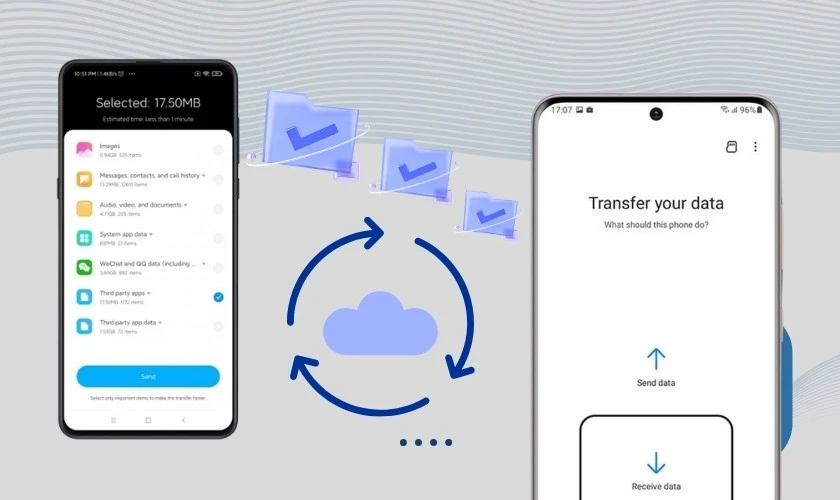
Và thông thường, kết nối qua cáp USB thường ổn định hơn nếu bạn cần chuyển lượng dữ liệu lớn.
Bước 3: Chọn dữ liệu cần sao lưu và thực hiện chuyển đổi
Sau khi đã kết nối thành công, màn hình sẽ liệt kê danh sách các dữ liệu có thể chuyển từ Xiaomi sang Samsung. Bao gồm: Danh bạ, lịch biểu, tin nhắn, ảnh, video, nhạc, tài liệu và các ứng dụng đã tải xuống.
- Bạn tích chọn vào những nội dung muốn mang sang máy mới.
- Nhấn nút Truyền (hoặc Gửi) để bắt đầu quá trình.
Trong lúc chờ đợi, bạn cần lưu ý rằng các nội dung được bảo vệ bởi DRM sẽ không thể chuyển qua Smart Switch. Ngoài ra, bạn chỉ nên truyền các nội dung mà mình sở hữu quyền hợp pháp.
Sau khi chạy xong, bạn chỉ cần nhấn Hoàn tất trên máy cũ và chờ máy Samsung sắp xếp lại dữ liệu.
Cách chuyển dữ liệu từ Xiaomi sang Samsung bằng Mi Mover
Ngoài cách trên, bạn cũng có thể áp dụng cách chuyển dữ liệu từ Xiaomi sang Samsung thông qua ứng dụng Mi Mover. Mặc dù đây là ứng dụng đặc thù của Xiaomi, nhưng nó vẫn hỗ trợ chia sẻ tệp tin đa nền tảng.
Dưới đây là các bước chi tiết để thực hiện quá trình chuyển đổi:
Bước 1: Đầu tiên, bạn cần tải và cài đặt ứng dụng Mi Mover từ CH Play cho cả điện thoại Samsung và Xiaomi. Sau khi cài đặt xong, hãy khởi động ứng dụng để đọc và chấp nhận các điều khoản.
Bước 2: Để chuyển dữ liệu theo chiều từ Xiaomi sang Samsung, bạn cần thiết lập vai trò chính xác cho từng máy:
- Trên điện thoại Xiaomi, bạn chọn mục Tôi là người gửi (I am a sender).
- Trên điện thoại Samsung, bạn chọn mục Tôi là người nhận (I am a receiver).
Bước 3: Đặt hai chiếc điện thoại lại gần nhau để đường truyền kết nối được ổn định. Khi hai máy đã nhận diện được nhau, trên màn hình điện thoại Xiaomi sẽ hiển thị danh sách các dữ liệu khả dụng. Bạn hãy tích chọn những tệp tin, hình ảnh hoặc danh bạ cần thiết rồi nhấn nút Gửi.
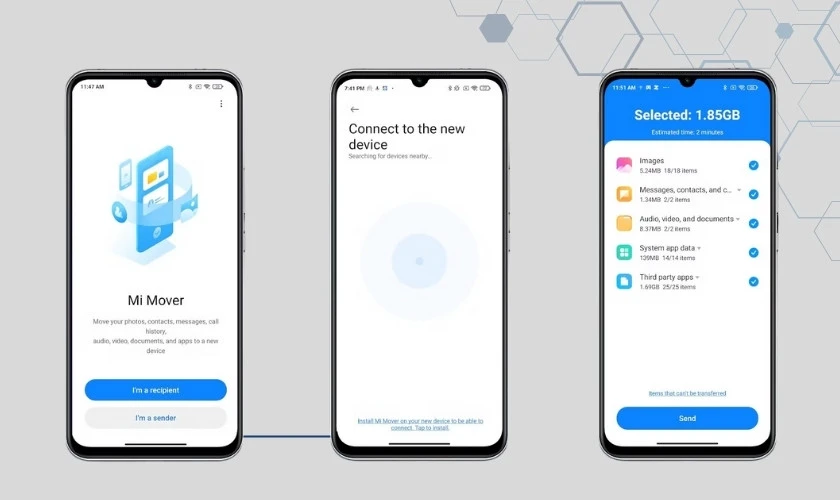
Như vậy, chỉ với thao tác trên Mi Mover, bạn đã có thể chuyển những dữ liệu quan trọng từ Xiaomi sang Samsung.
Cách chuyển dữ liệu từ Xiaomi sang Samsung bằng USB
Cách chuyển dữ liệu từ Xiaomi sang Samsung bằng cáp kết nối trực tiếp cũng là giải pháp hiệu quả. Phương pháp này đặc biệt hữu ích khi bạn đang ở bước thiết lập ban đầu của điện thoại Samsung mới.
Dưới đây là các bước chi tiết để thực hiện cách chuyển dữ liệu từ Xiaomi sang Samsung bằng USB:
Bước 1: Trước tiên, nếu điện thoại Samsung là máy mới, hãy khởi động máy và chọn Bắt đầu để vào trình thiết lập. Tiếp theo, sử dụng dây cáp USB để kết nối cổng sạc của điện thoại Xiaomi với điện thoại Samsung.
Bước 2: Trên điện thoại Samsung, chọn tùy chọn nhận dữ liệu qua Cáp. Lúc này, màn hình điện thoại Xiaomi sẽ hiện thông báo yêu cầu quyền truy cập dữ liệu. Bạn hãy nhấn Cho phép hoặc chọn chế độ truyền tệp (MTP).
Bước 3: Điện thoại Samsung sẽ quét dữ liệu từ máy Xiaomi. Sau khi quét xong, bạn tích chọn những mục cần thiết (Danh bạ, Tin nhắn, Hình ảnh...) và nhấn Truyền. Lưu ý, tuyệt đối không rút dây cáp cho đến khi màn hình báo quá trình đã hoàn tất 100%.
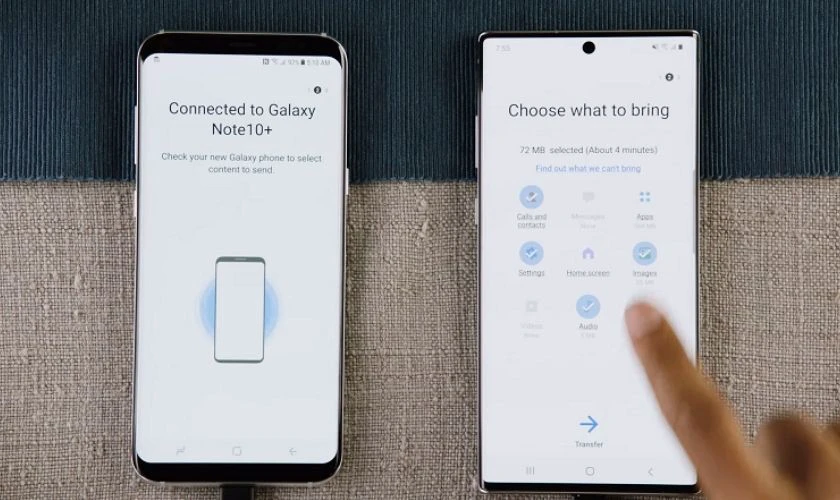
Áp dụng cách làm này giúp việc chuyển đổi diễn ra liền mạch. Và hạn chế tối đa tình trạng rớt mạng hay gián đoạn đường truyền so với kết nối không dây.
Cách chuyển dữ liệu từ Xiaomi sang Samsung bằng Google Drive
Đối với những dữ liệu dạng tệp tin như Word, Excel, video dung lượng lớn… Cách chuyển dữ liệu từ Xiaomi sang Samsung thông qua Google Drive là giải pháp rất an toàn. Quy trình thực hiện chi tiết chuyển dữ liệu như sau:
Bước 1: Mở ứng dụng Google Drive trên điện thoại Xiaomi. Tại giao diện chính, bạn nhấn vào biểu tượng dấu cộng (+).
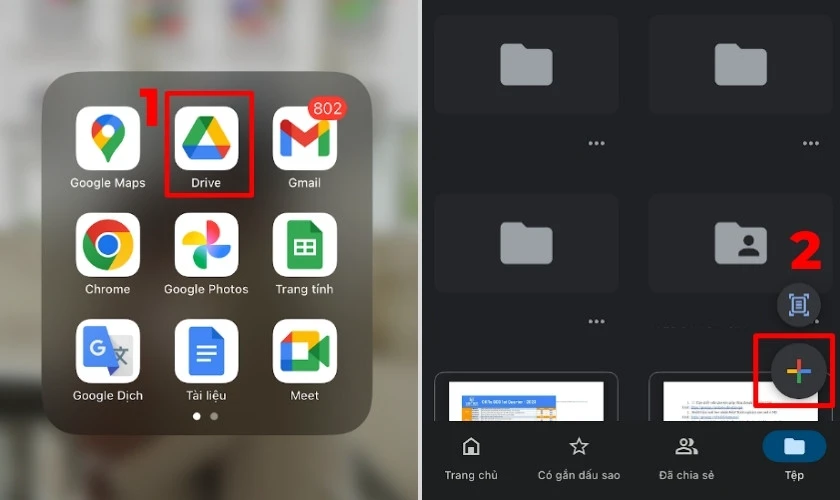
Bước 2: Sau đó, bạn hãy tìm chọn Tải tệp lên và chọn lựa chọn Ảnh và video. Tuy nhiên, trước đó bạn có thể Tạo thư mục riêng (ví dụ: Dữ liệu Xiaomi) để dễ quản lý.
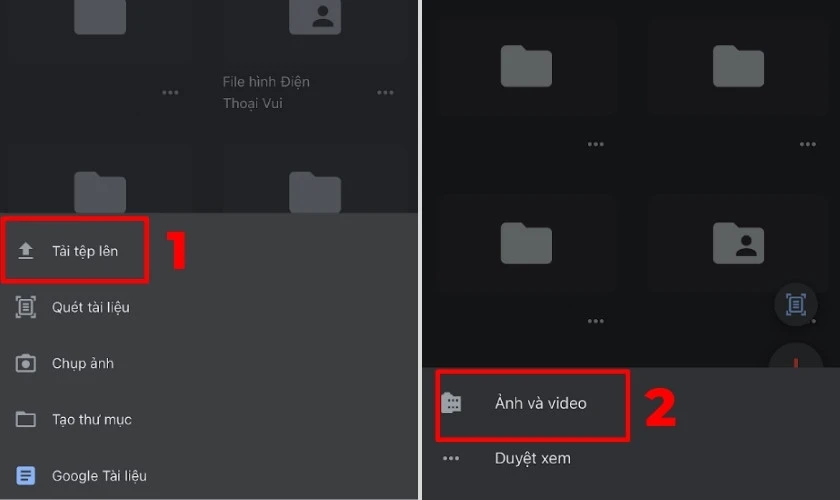
Bước 3: Giao diện tiếp theo sẽ hiển thị bộ sưu tập của Xiaomi, bạn chỉ cần lựa chọn hình ảnh/video và chọn Tải lên. Và tùy vào số lượng hình ảnh/video/tệp mà thời gian tải lên có thể khác nhau nhé!
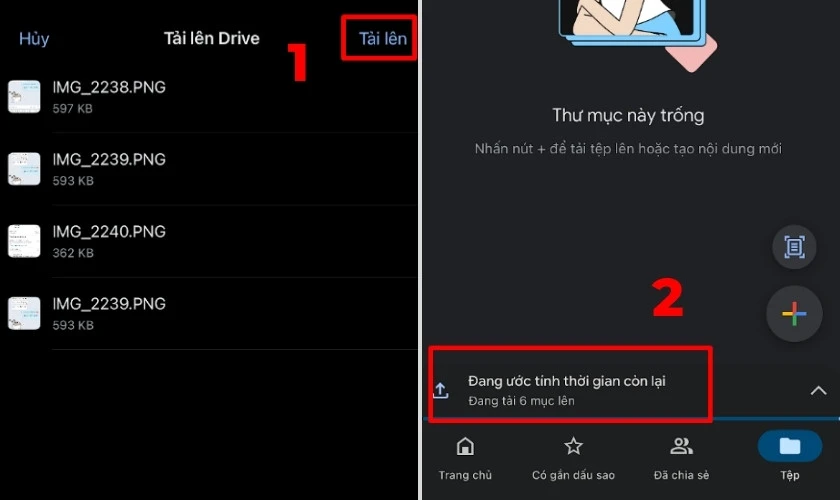
Bước 4: Trên điện thoại Samsung, bạn mở ứng dụng Google Drive và đăng nhập đúng tài khoản Google vừa dùng tải dữ liệu lên. Tiếp đó, bạn tìm đến thư mục hoặc các tệp tin bạn vừa tải lên. Nhấn vào biểu tượng dấu ba chấm bên cạnh tên file và chọn Tải xuống.
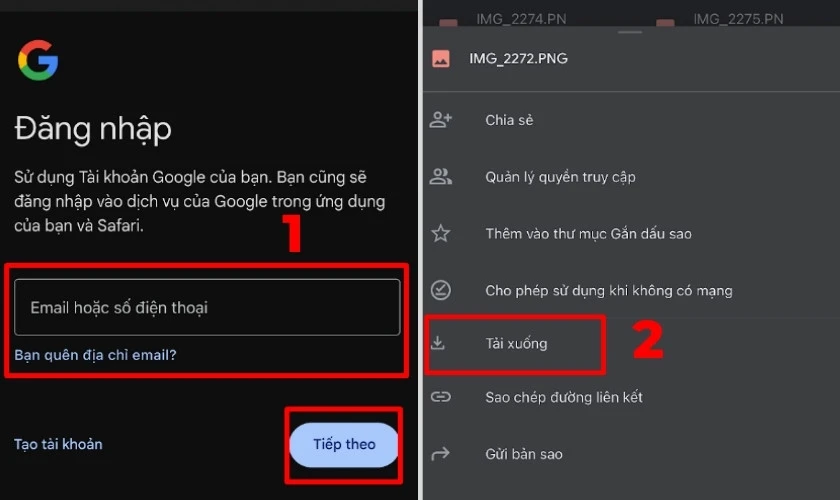
Cách làm này tuy tốn thời gian hơn nếu chuyển toàn bộ dữ liệu máy. Nhưng lại cực kỳ hiệu quả để đồng bộ các tài liệu công việc quan trọng mà không cần sao chép cả hệ thống.
Cách chuyển dữ liệu từ Xiaomi sang Samsung có lợi ích gì?
Áp dụng đúng cách chuyển dữ liệu từ Xiaomi sang Samsung sẽ giúp bạn an tâm khi đổi điện thoại. Bên cạnh đó còn mang lại trải nghiệm sử dụng thiết bị mới trọn vẹn ngay từ những phút đầu tiên.
Những lợi ích thiết thực khi biết cách chuyển dữ liệu từ Xiaomi sang Samsung bao gồm:
- Loại bỏ hoàn toàn công đoạn nhập thủ công hàng trăm số danh bạ hay phải tìm và tải lại từng ứng dụng.
- Giữ nguyên chất lượng gốc của hình ảnh, video và lưu trữ lại toàn bộ tin nhắn cũ.
- Các cài đặt quen thuộc, lịch sử cuộc gọi và dữ liệu công việc được đồng bộ. Giúp bạn sử dụng máy mới ngay lập tức mà không gặp gián đoạn.
- Tránh rủi ro thất lạc, mất mát các thông tin quan trọng hoặc tài liệu bảo mật trong quá trình chuyển đổi.
Nhờ đó, quá trình lên đời dế yêu của bạn sẽ trở nên nhẹ nhàng, nhanh chóng và chuyên nghiệp hơn rất nhiều.
Không chuyển dữ liệu từ Xiaomi sang Samsung được phải làm sao?
Trong quá trình thực hiện cách chuyển dữ liệu từ Xiaomi sang Samsung, bạn sẽ gặp phải tình trạng lỗi kết nối. Để khắc phục vấn đề này, trước tiên bạn hãy kiểm tra lại tính ổn định của đường truyền (Wifi hoặc cáp USB). Và đảm bảo hai thiết bị Xiaomi và Samsung được đặt sát cạnh nhau.
Bên cạnh đó, hãy chắc chắn rằng dung lượng pin của cả hai máy đều trên 50%. Và bộ nhớ trong của điện thoại Samsung còn đủ không gian trống để tiếp nhận dữ liệu.

Nếu vẫn không thành công, bạn hãy thử cập nhật ứng dụng Smart Switch lên phiên bản mới nhất. Hoặc tắt dữ liệu di động để tránh xung đột mạng hoặc khởi động lại cả hai máy rồi thao tác lại từ đầu.
Lưu ý khi chuyển dữ liệu từ Xiaomi sang Samsung
Để cách chuyển dữ liệu từ Xiaomi sang Samsung diễn ra suôn sẻ, bạn cần đặc biệt ghi nhớ những lưu ý sau:
- Hãy sạc pin cho cả hai thiết bị ở mức tối thiểu 50 - 70% trước khi bắt đầu.
- Các ứng dụng như Ví điện tử, Mobile Banking hoặc Zalo thường không đồng bộ tự động hoàn toàn lịch sử chat. Bạn cần sao lưu thủ công trong cài đặt của từng ứng dụng này trước khi chuyển.
- Đảm bảo điện thoại Samsung có đủ dung lượng trống để chứa toàn bộ dữ liệu từ máy Xiaomi.
- Trong suốt quá trình chuyển, tuyệt đối không ngắt Wi-Fi, rút cáp kết nối hoặc thoát ứng dụng.
Chuẩn bị kỹ lưỡng các yếu tố trên sẽ giúp bạn hạn chế tối đa các rủi ro không mong muốn.
Kết luận
Trên đây là các cách chuyển dữ liệu từ Xiaomi sang Samsung đơn giản mà bạn có thể tự thực hiện. Hy vọng những hướng dẫn này sẽ giúp quá trình lên đời điện thoại của bạn diễn ra suôn sẻ. Nếu gặp khó khăn trong quá trình thao tác, hãy đến ngay Điện Thoại Vui để được kỹ thuật viên hỗ trợ nhé!
Bạn đang đọc bài viết 3+ cách chuyển dữ liệu từ Xiaomi sang Samsung đơn giản tại chuyên mục Thủ thuật thiết bị trên website Điện Thoại Vui.

Mình là Như Thuần, hiện đang là Content Creator tại Điện Thoại Vui. Với niềm đam mê viết lách hy vọng rằng mình có thể mang đến cho các bạn những thông tin và kiến thức hữu ích về lĩnh vực công nghệ, điện tử.





